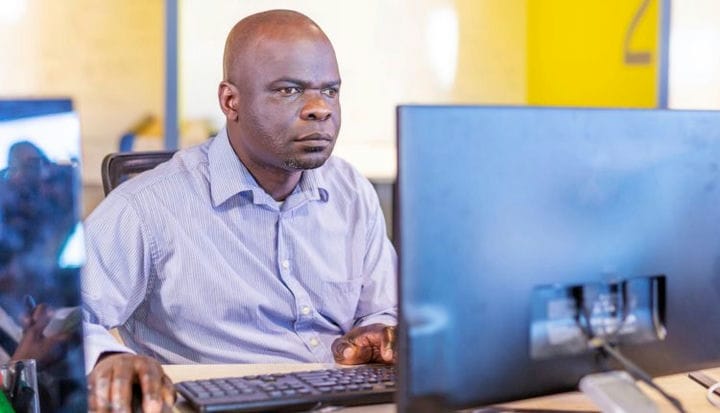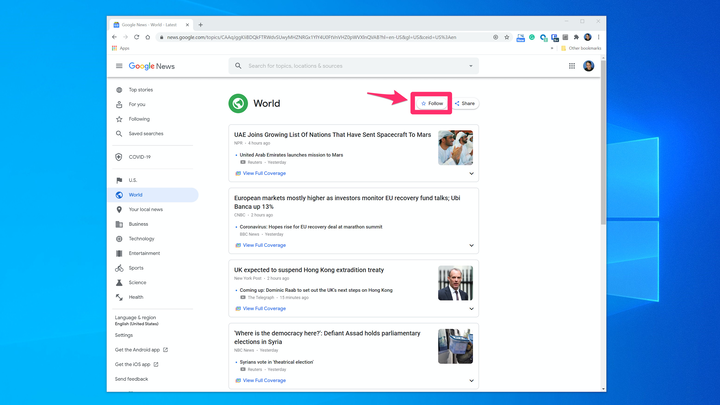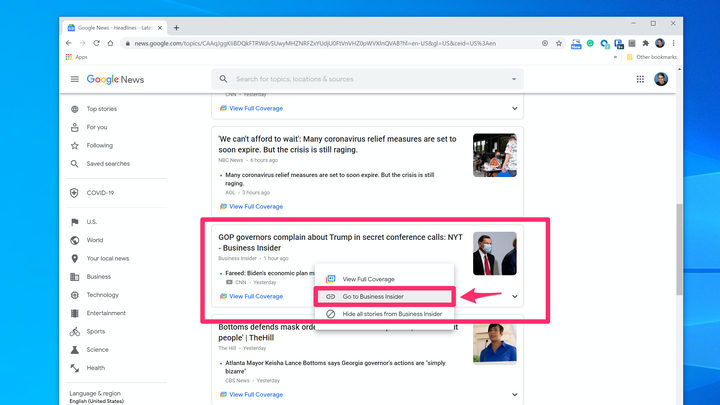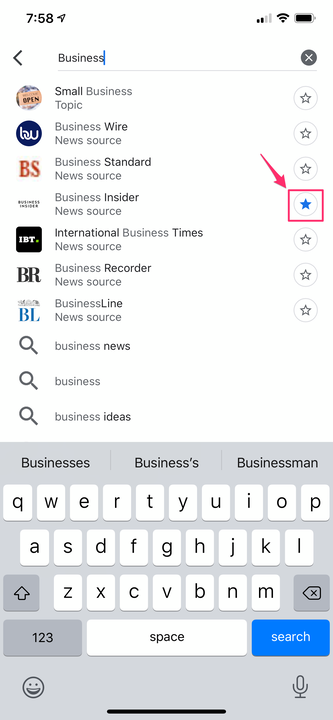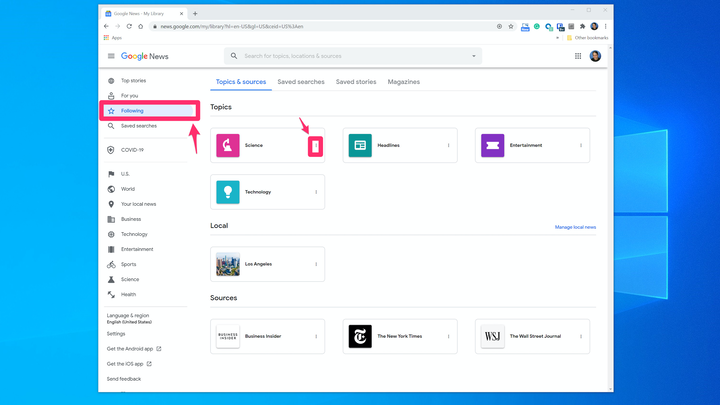Kuidas jälgida Google Newsi teemasid ja väljaandeid
- Google Newsis millegi jälgimiseks võite klõpsata nupul „Jälgi" või valida teema, väljaande või asukoha kõrval tärniikooni.
- Saate kohandada oma Google Newsi kogemust, jälgides teile meeldivaid uudiste teemasid, väljaandeid ja linnu. Google kuvab uut sisu teie jälgimisajaloo põhjal, mis aitab teil hõlpsamini sirvida.
- Teema, linna või allika jälgimise lõpetamiseks minge lehele Jälgimine, kus kuvatakse kõik, mida praegu jälgite, ja seejärel valige sealt käsk Lõpeta jälgimine.
Paljud meist kasutavad Google Newsi iga päev kiire ja lihtsa viisina jooksvate sündmustega kursis olemiseks. Google ei koosta oma algset aruandlust – selle asemel koondab see uudiseid paljudest allikatest. Saate seda ära kasutada, et õpetada Google'ile, milliseid uudiseid soovite rohkem (ja vähem).
Täpsemalt, Google võimaldab teil "jälgida" uudiste teemasid (nt maailmauudised ja tehnoloogiauudised), uudisteallikaid (nt Business Insider) ja asukohti (nt teie kodulinn või muud linnad). Alustamiseks avage Google News veebibrauseris või Google Newsi rakenduses – protsess on peaaegu identne olenemata sellest, kuidas te uudiseid saate.
Kuidas Google Newsi teemasid jälgida
- Kui kasutate Google Newsi brauseris, klõpsake ekraani vasakus servas navigeerimispaanil mõnda teemat. Kui see teemaleht avaneb, klõpsake ekraani paremas ülanurgas kategooria nime kõrval nuppu "Jälgi".
Google News muudab paljude populaarsete teemade jälgimise lihtsaks.
- Nii brauseris kui ka mobiilirakenduses on palju täiendavaid teemasid, mida saate jälgida. Nende leidmiseks otsige teemat lehe ülaosas asuva otsingukasti abil. Kui teie otsingutermini jaoks on teema olemas, kuvatakse see lehe ülaosas. Klõpsake veebilehel nuppu „Jälgi” või tärnil, kui kasutate mobiilirakendust.
Samuti saate jälgida palju vähem levinud teemasid.
Kuidas jälgida Google Newsi uudisteallikat
Kui soovite näha rohkem uudislugusid konkreetsest uudisteallikast, saate seda jälgida. Selleks on kaks võimalust.
- Saate jälgida uudisteallikat otse oma Google Newsi voo artiklist. Voo lehel artikli pealkirja all klõpsake kolme punktiga menüüd. Kui te seda uudisteallikat veel ei jälgi, näete väljaande lehele valikut "Mine". Valige see valik. Seejärel valige selle uudisteallika Google Newsi lehel „Jälgi” või lehe ülaosas olev tärn.
Minge artikli menüüst väljaandele ja järgige seda sealt.
- Saate ka otse uudisteallikat otsida. Otsige väljaannet lehe ülaosas olevas otsingutööriistas. Valige väljaanne ja klõpsake "Jälgi" või lehe ülaosas olevat tärni. Kui kasutate mobiilirakendust, saate isegi jälgida väljaannet otse otsingukasti rippmenüüst.
Kui kasutate mobiilirakendust, võimaldab Google News jälgida allikaid otse otsingutulemustest.
Kuidas Google Newsis asukohta jälgida
Linna jälgimiseks Google Newsis otsige seda lehe ülaosas oleva otsingutööriista abil ja seejärel valige "Jälgi" või tärn, kui näete soovitud asukohta.
Kuidas Google Newsi jälgimist lõpetada
Iga teema, väljaande või asukoha jälgimise lõpetamine on lihtne.
1. Klõpsake valikul „Jälgitav” (see asub brauseri navigeerimispaanil või mobiilirakenduse ekraani allosas). Näete kõiki jälgitavaid allikaid kategooriate kaupa jagatuna.
2. Klõpsake kolme punktiga menüüd selle üksuse kõrval, mille jälgimise soovite lõpetada.
Jälgimise lõpetamiseks klõpsake lehel „Jälgitavad” iga allika kõrval olevat kolme punkti.
3. Klõpsake käsul „Eemalda teegist” või „Lõpeta selle allika jälgimine”.